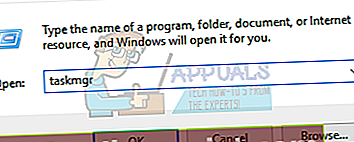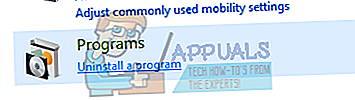„Microsoft“ išleido naujausią ir labiausiai lauktą operacinių sistemų serijos versiją; „Windows 10“ 2015 m. Liepos 29 d. Naujausioje OS buvo atlikti dideli pakeitimai, atsižvelgiant į išvaizdą, paslaugas, paprastą prieigą ir GUI. Maždaug 14 milijonų žmonių atnaujino savo versiją į „Windows 10“ per 24 valandas nuo jos paleidimo.
Tuo pačiu metu žmonės pradėjo pranešti, kad jų meniu Pradėti mirga kartu su keletu kitų komunalinių paslaugų. Mirgėjimą dažniausiai sukelia nesuderinama programa arba pasenusi / nesuderinama ekrano tvarkyklė. Mes išvardijome keletą veiksmų, kaip išspręsti problemą sukeliančius dalykus ir juos atitinkamai išspręsti.
Patikrinkite, kas sukelia problemą
Yra metodas, kuris gali nustatyti mirgėjimo problemą, kurią sukelia programa ar tvarkyklė. Tai daroma patikrinus užduočių tvarkyklę. Jei jis mirksi, tai reiškia, kad problema kyla dėl ekrano tvarkyklės. Jei ne, tai reiškia, kad programa yra problemos esmė.
- Paspauskite „Ctrl“ + „Shift“ + Esc vienu metu paleisti užduočių tvarkyklę. Jei tai nepaleidžia įrankio, paspauskite „Windows + R“, įveskite „taskmgr“Dialogo lange ir paspauskite Enter.
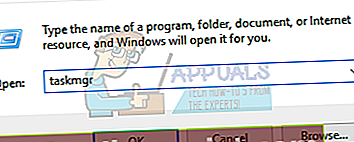
- Dabar patikrinkite, ar užduočių valdytojas mirksi. Jei taip, slinkite žemyn iki skyriaus, kuriame mes nurodysime, kaip rodyti tvarkykles. Kitu atveju patikrinkite kitą sprendimą, kaip pašalinti programą, kuri gali sukelti problemą.
1 sprendimas: nesuderinamos programos pašalinimas
Žinoma, kad programos sukelia „Windows 10“ rodymo problemas. Kai kurios iš šių programų yra „Norton AV“, „iCloud“ ir „IDT Audio“ ir kt. Patikrinkite įdiegtas trečiųjų šalių programas ir nustatykite, kurios gali sukelti problemą.
„Norton“ atveju sukurtasis oficialiai pripažino problemą ir išleido kaip konkretų jos pataisymą. Eikite į jų oficialų tinklalapį ir vykdykite instrukcijas, kad išspręstumėte problemą.
Prieš imdamiesi programų pašalinimo, įsitikinkite, kad visos programos yra atnaujintos ir įdiegtos naujausios pataisos.
- Paspauskite „Windows + R“, kad paleistumėte Bėk Įveskite „kontrolės skydelis“Dialogo lange ir paspauskite Enter.
- Kai valdymo skydelis yra priešais jus, eikite į Programos ir funkcijos ir spustelėkite „pašalinti programą”.
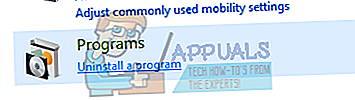
- Priešais jus ateis naujas langas. Pasirinkite programą, kurią norite pašalinti, ir dešiniuoju pelės mygtuku spustelėkite Spustelėkite parinktį „pašalinti“Ir vykdykite ekrane pateikiamas instrukcijas.

- Iš naujo paleiskite kompiuterį ir patikrinkite, ar problema išspręsta.
2 sprendimas: atnaujinkite ekrano tvarkykles
Paleisime jūsų kompiuterį saugiuoju režimu ir ištrinsime šiuo metu įdiegtas ekrano kortelės tvarkykles. Paleidus iš naujo, aptikus jūsų ekrano aparatūrą, numatytosios ekrano tvarkyklės bus automatiškai įdiegtos.
- Vykdykite mūsų straipsnio instrukcijas, kaip paleisti kompiuterį saugiuoju režimu.
- Paleidę saugiuoju režimu, dešiniuoju pelės mygtuku spustelėkite „Windows“ klavišą ir pasirinkite Įrenginių tvarkytuvė iš galimų parinkčių sąrašo.

Kitas būdas paleisti įrenginių tvarkytuvę yra paspausti „Windows + R“, kad paleistumėte programą „Run“ ir įveskite „devmgmt.msc“.
- Įėję į įrenginių tvarkytuvę, išplėskite Ekrano adapterių skyrius ir dešiniuoju pelės mygtuku spustelėkite ekrano aparatinę įrangą. Pasirinkite parinktį Pašalinkite įrenginį. „Windows“ iššoks dialogo lange, kad patvirtintų jūsų veiksmus, paspauskite Gerai ir tęskite.

- Iš naujo paleiskite kompiuterį. Paspauskite „Windows + S“ mygtuką, kad paleistumėte pradžios meniu paieškos juostą. Dialogo lange įveskite „Windows "naujinimo“. Spustelėkite pirmą pasirodžiusį paieškos rezultatą.

- Patekę į naujinimo nustatymus, spustelėkite mygtuką, kuriame sakoma:Tikrinti, ar yra atnaujinimų“. Dabar „Windows“ automatiškai patikrins, ar yra galimų naujinimų, ir juos įdiegs. Tai netgi gali paskatinti jus paleisti iš naujo.

- Atnaujinę patikrinkite, ar problema išspręsta.
„Windows Update“ visada stengiasi pateikti naujausias jūsų aparatūros tvarkykles. Bet tai taip pat nereiškia, kad jie yra naujausi. Be „Windows“ naujinimo, taip pat galite apsilankyti savo grafikos plokštės gamintojo svetainėje ir rankiniu būdu atsisiųsti naujausias tvarkykles.
Jei naujausios tvarkyklės taip pat neišsprendžia aptariamos problemos, galite pabandyti atsisiųsti ir įdiegti senesnę tvarkyklę savo aparatinei įrangai. Gamintojai turi visus tvarkykles, išvardytas pagal datą, ir jūs galite pabandyti juos įdiegti rankiniu būdu. Vykdykite toliau pateiktas instrukcijas, jei norite rankiniu būdu įdiegti tvarkykles.
- Atidarykite „Device Manager“, kaip paaiškinta aukščiau sprendime, dešiniuoju pelės mygtuku spustelėkite tvarkyklę ir pasirinkiteAtnaujinti tvarkyklę”.

- Dabar pasirodys naujas langas, kuriame bus klausiama, ar tvarkyklę atnaujinti rankiniu būdu, ar automatiškai. Pasirinkite „Naršykite mano kompiuteryje ieškodami tvarkyklių programinės įrangos”.

- Dabar naršykite aplankus, kur atsisiuntėte tvarkykles. Pasirinkite jį ir „Windows“ įdiegs reikiamus tvarkykles. Iš naujo paleiskite kompiuterį ir patikrinkite, ar problema išspręsta.
3 sprendimas: „Windows Shell Experience Service“ uždarymas
„Windows“ korpuso patirtis yra atsakinga už universalių programų pateikimą. Jis tvarko kelis grafinius sąsajos elementus, pvz., Meniu Pradėti, užduočių juostos skaidrumą ir pan. Daugelis žmonių pranešė, kad sustabdžius paslaugą, akimirksniu išspręsta mirgėjimo problema.
- Paspauskite „Ctrl“ + „Shift“ + Esc vienu metu paleisti užduočių tvarkyklę. Jei tai nepaleidžia įrankio, paspauskite „Windows + R“, įveskite „taskmgr“Dialogo lange ir paspauskite Enter.
- Eikite į skirtuką Procesai ir slinkite žemyn, kol rasite „„Windows Shell“ patirties priegloba“. Pasirinkite jį ir spustelėkite mygtuką „Baigti procesą“, esantį apatiniame dešiniajame ekrano krašte.

- Dabar dar kartą atidarykite savo pradžios meniu ir, tikiuosi, problema bus išspręsta.
4 sprendimas: atnaujinkite „Windows“
„Windows“ pateikia svarbius naujinimus, nukreiptus į operacinės sistemos klaidų taisymus. Viena iš klaidų yra mūsų byla; mirguliuojantis klausimas. Jei sulaikote ir neįdiegiate „Windows“ naujinimo, primygtinai rekomenduojame tai padaryti. „Windows 10“ yra naujausia „Windows“ operacinė sistema, o naujoms operacinėms sistemoms tobulėti visais atžvilgiais reikia daug laiko.
Vis dar yra daugybė problemų, susijusių su OS, o „Microsoft“ dažnai atnaujina šias problemas.
- Paspauskite „Windows + S“ mygtuką, kad paleistumėte pradžios meniu paieškos juostą. Dialogo lange įveskite „Windows "naujinimo“. Spustelėkite pirmą pasirodžiusį paieškos rezultatą.

- Patekę į naujinimo nustatymus, spustelėkite mygtuką, kuriame sakoma:Tikrinti, ar yra atnaujinimų“. Dabar „Windows“ automatiškai patikrins, ar yra galimų naujinimų, ir juos įdiegs. Tai netgi gali paskatinti jus paleisti iš naujo.

- Atnaujinę patikrinkite, ar problema išspręsta.